Domanda
Problema: Come risolvere il codice di errore 0x800704ec quando si accende Windows Defender?
Non riesco ad accendere Windows Defender. Ho provato a farlo molte volte oggi, ma invano perché tutti i tentativi portano al codice di errore 0x800704ec. In realtà, sono un po’ preoccupato perché il mio PC è completamente privo di protezione ora. Potresti aiutarmi?
Risposta risolta
Il codice di errore 0x800704ec è una notifica ufficiale di Windows, che può verificarsi su qualsiasi versione del sistema operativo Windows quando un utente del PC tenta di attivare Windows Defender. Come la gente ha riferito, l’icona di Windows Defender è grigia e fornisce il pop-up di errore quando si fa clic su di esso e selezionando Accendi.
La ragione più comune per 0x800704ec a pop-up su Windows 10 è dovuto al programma anti-virus installato, come Avast o AVG. Inizialmente, Windows Defender era chiamato Microsoft Security Essentials ed era un programma scaricabile per Windows XP, e più tardi è stato incluso in Windows Vista e Windows 7. Dall’uscita di Windows 8, il software si è evoluto in un’applicazione anti-malware integrata, che è impostata per essere eseguita in background del sistema per tutto il tempo.
Tuttavia, se Security Center rileva un altro programma anti-virus, Windows Defender viene automaticamente disattivato e rimarrà tale fino a quando l’anti-virus di terze parti viene rimosso. Pertanto, se avete recentemente installato Avast, Norton, Malwarebytes o qualsiasi altro software anti-virus, dovreste dimenticarvi di usare Windows Defender o disabilitare l’anti-virus di terze parti per risolvere completamente Error Code 0x800704ec.
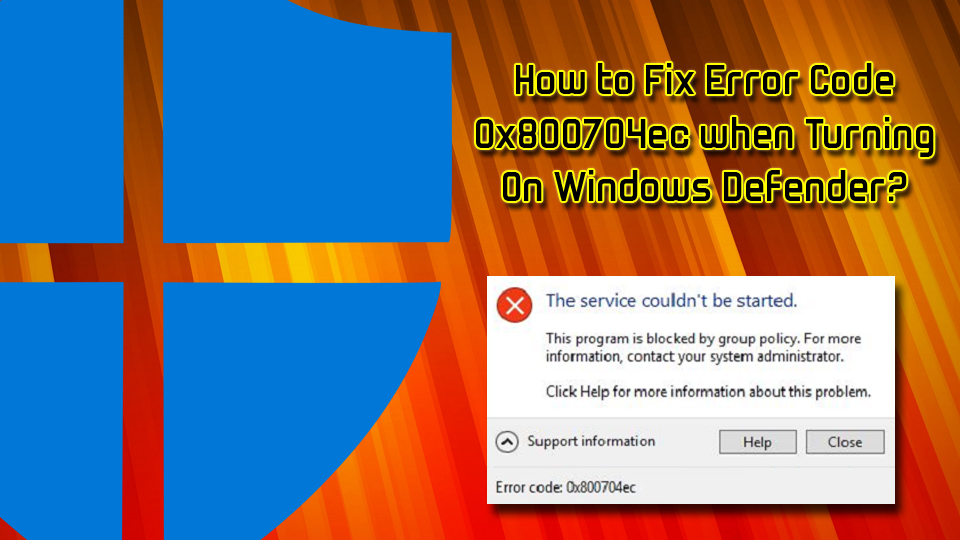
Se, tuttavia, non state usando un’utilità software aggiuntiva, allora il colpevole potrebbe essere impostazioni difettose di Group Policy o file di sistema corrotti. In alcuni casi, i messaggi di errore possono essere causati da malware che entra nella macchina inosservato. I virus possono emettere i seguenti sintomi:
- Rallentamenti del computer;
- Crash, stuttering, giochi in ritardo e software lento;
- Frequenti BSoD;
- Uso aumentato della CPU/GPU;
- Una maggiore quantità di pubblicità.
Tuttavia, alcuni worm o trojan non emettono alcun segno o sintomo, ma causano vari messaggi di errore, che possono essere considerati causati da qualcos’altro. Quindi, consigliamo agli utenti di scansionare il loro dispositivo utilizzando ReimageMac Washing Machine X9. Questo strumento può proteggere qualsiasi macchina da malware, così come riparare componenti software danneggiati.
Questo video include tutti i metodi necessari per risolvere questo errore:
Fissazione 1.Disabilita/Rimuovi Anti-virus di terze parti
Come abbiamo già sottolineato, prima di tutto, controlla se il tuo PC ha più di un software antivirus in esecuzione. Se hai installato un programma antivirus di terze parti qualche tempo fa, allora non c’è da stupirsi che tu non possa attivare Windows Defender in questo momento. Per risolvere un errore 0x800704ec, rimuovere l’antivirus di terze parti dal sistema. A questo scopo, puoi usare ReimageMac Washing Machine X9 o fermare il processo del tuo anti-virus tramite Task Manager e poi disinstallarlo da Aggiungi/Rimuovi programmi nel Pannello di controllo:
- Aprire il programma Avast antivirus
- In alto a destra cliccare sul pulsante Menu e selezionare Impostazioni
- Poi selezionare Risoluzione dei problemi
- Trovare e deselezionare la casella su Abilita Avast self-modulo di autodifesa
- Clicca OK e poi conferma cliccando su Sì
- Premi Ctrl+ Shift + Esc
- Trova e fai clic destro sul tuo software di sicurezza e seleziona Fine attività
- Nella casella di ricerca, digita Apps & Features
- Scorri fino al software di sicurezza e clicca su Disinstalla
- Riavvia il tuo PC
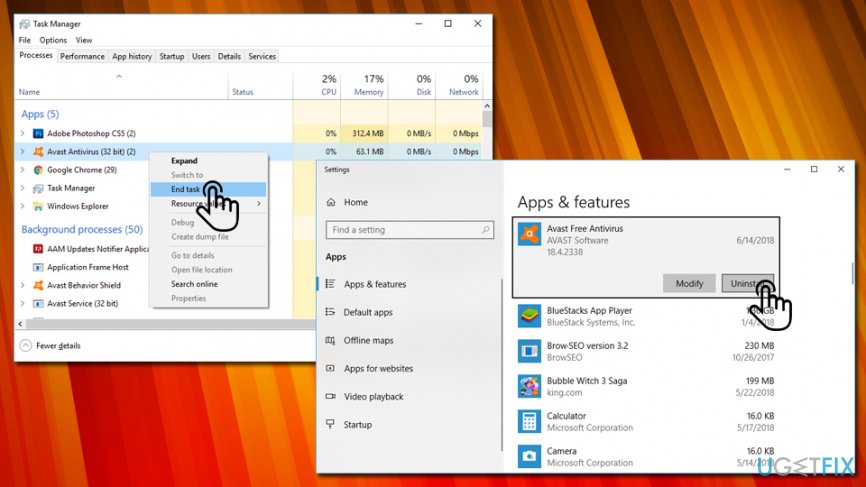
Fissazione 2. Usa l’editor di registro
- Nella casella di ricerca della barra delle applicazioni, digitate regedit e premete Invio.
- Utilizzando il pannello di sinistra, navigate fino alla posizione HKey_Local_Machine\Software\Policies\Microsoft\Windows Defender.
- Trovate la chiave DisableAntiSpyware ed eliminate il suo valore. A questo scopo, devi fare doppio clic su REG -DWORD e impostare il suo valore su 0.
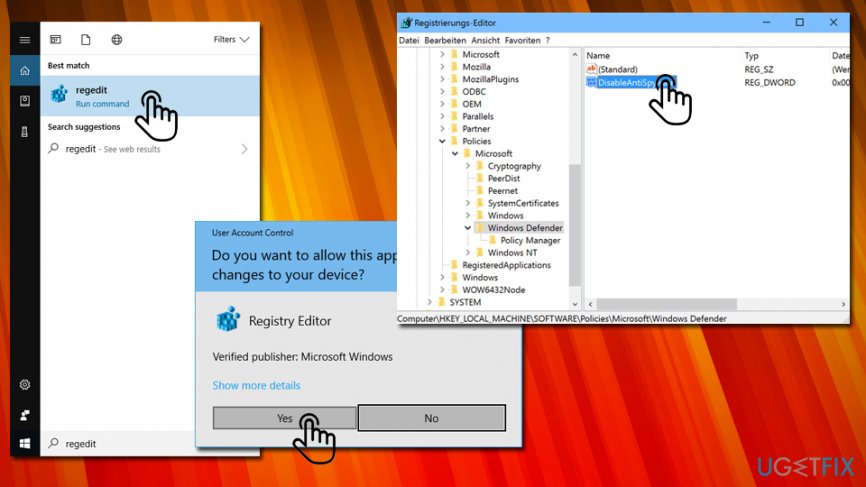
Fissazione 3. Cambia le impostazioni di Group Policy
- Entra nel tuo account come amministratore.
- Una volta fatto, digita gpedit.msc, e premi Invio.
- Clicca su Criteri locali del computer e seleziona Modelli amministrativi.
- Poi selezionate Windows Components e aprite Windows Defender.
- Selezionate Windows Defender e fate doppio clic sull’opzione Disattiva Windows Defender nel pannello di destra.
- Nella finestra appena aperta, fate clic su Disattiva.
- Finalmente, fare clic su OK per salvare le modifiche.
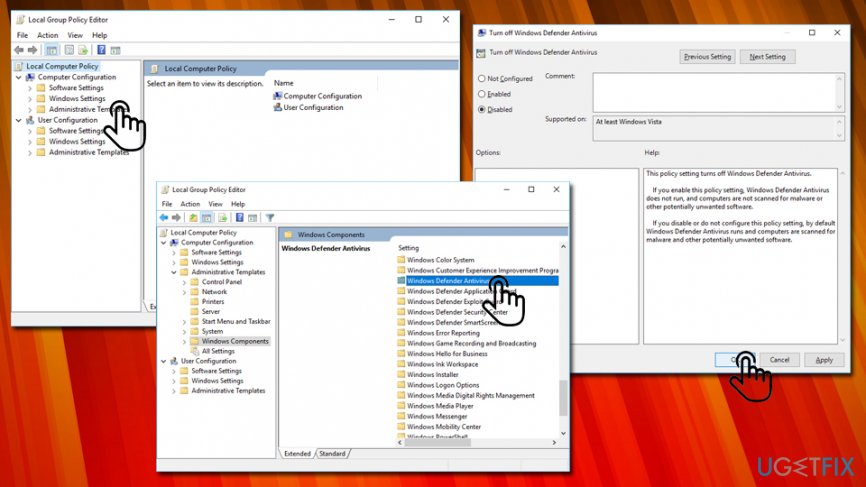
Fissare 4. Ottimizza il sistema
I file di sistema corrotti o danneggiati sono il problema più comune che provoca errori come 0x800704ec. Pertanto, è consigliabile controllare e correggere i file impropri di Windows eseguendo sfc / scannow e DISM tool:
- Clicca Win key + X e seleziona Prompt dei comandi (Admin).
- Tipo sfc /scannow comando e premere Invio.
- Poi digita i seguenti comandi e premi Invio ogni volta:
DISM.exe /Online /Cleanup-image /Scanhealth
DISM.exe /Online /Cleanup-image /Restorehealth - Chiudi il prompt dei comandi e riavvia il sistema.
Ripara i tuoi Errori automaticamente
La squadra di Eugetfix.com sta cercando di fare del suo meglio per aiutare gli utenti a trovare le migliori soluzioni per eliminare i loro errori. Se non vuoi lottare con le tecniche di riparazione manuale, usa il software automatico. Tutti i prodotti raccomandati sono stati testati e approvati dai nostri professionisti. Gli strumenti che puoi usare per riparare il tuo errore sono elencati qui sotto:
Scarica Fix
Felicità
Garanzia
Scarica Fix
Happiness
Guarantee
Se non sei riuscito a risolvere il tuo errore usando Reimage, contatta il nostro team di supporto per aiuto. Per favore, facci sapere tutti i dettagli che pensi dovremmo sapere sul tuo problema.
Questo processo di riparazione brevettato utilizza un database di 25 milioni di componenti che possono sostituire qualsiasi file danneggiato o mancante sul computer dell’utente.
Per riparare il sistema danneggiato, è necessario acquistare la versione con licenza dello strumento di rimozione malware Reimage.